来源:www.uzhushou.cn 时间:2017-12-07 13:15
惠普spectre x360 13-ac000笔记本是一款性能不错的家用型笔记本电脑,这款电脑采用了英特尔酷睿第七代处理器以及性能级独立显卡,为用户们带来了不错的使用体验,那么惠普spectre x360 13-ac000笔记本如何安装win10系统呢?今天为大家带来惠普spectre x360 13-ac000笔记本使用u盘安装win10系统的操作方法。

安装win10系统操作步骤:
1、首先我们把制作好的u盘启动盘插入电脑usb接口,重启电脑按开机启动快捷键f12设置开机u盘启动,进入了u助手主菜单之后选择【2】u助手win8pe标准版(新机器)按回车键进入,如图所示:
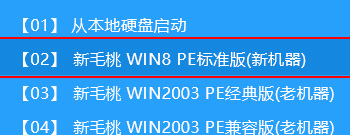
2、先用分区工具做好分区,然后在u助手pe装机工具当中选择win10镜像文件安装到c盘当中,点击确定,如图所示:
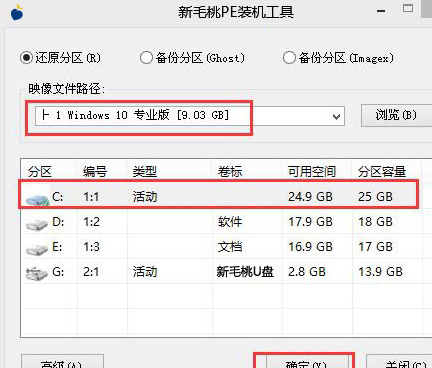
3、确定之后弹出程序执行还原操作提醒,将下面的复选框“完成后重启”勾选起来,点击确定。如图所示:
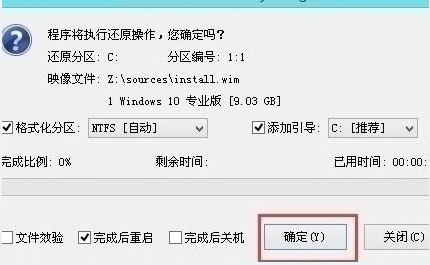
4、接下来是程序进行安装过程,等待安装完成之后再重启,并且进行win10系统设置的过程,根据步骤的提示去设置,如图所示:

5、设置完成之后win10系统就安装完成了,用户们就可以正常使用win10系统了。如图所示:
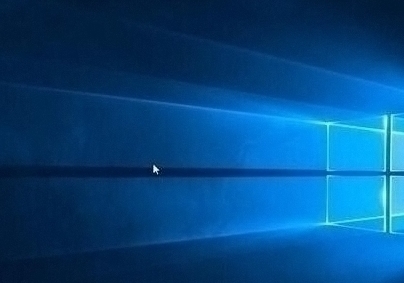
惠普spectre x360 13-ac000笔记本安装win10系统的操作步骤就为用户们详细介绍到这边了,如果用户们想要安装win10系统可以参考以上方法步骤进行操作哦,更多u盘安装win10系统教程请关注u助手官方网站。
责任编辑:u助手:http://www.uzhushou.cn